一、登录宝塔面板【应用商店】页面,选择【一键部署】,安装【壹佰云商城】.
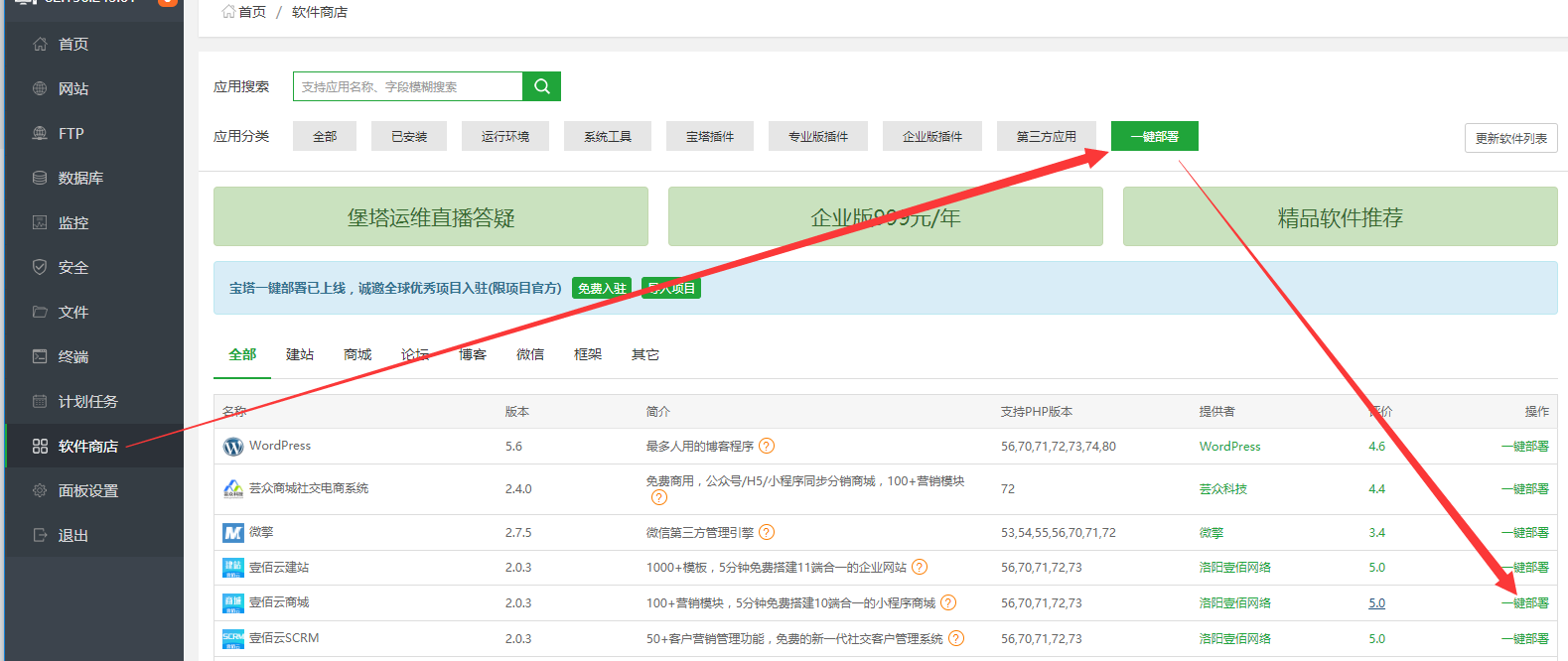
二、填写站点域名,设置站点根目录,设置数据库账号和密码,选择PHP版本,建议5.6(下文以PHP5.6为例)
(如果您填写的域名尚未解析,需登录域名管理平台解析域名)

三、点击生成的站点路径,开始安装系统框架。
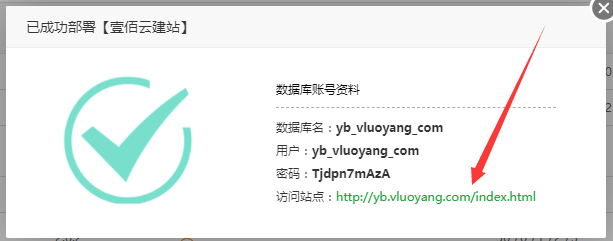
在未安装【壹佰智慧门店V2】应用之前,检查一下PHP5.6的ionCube插件是否安装,
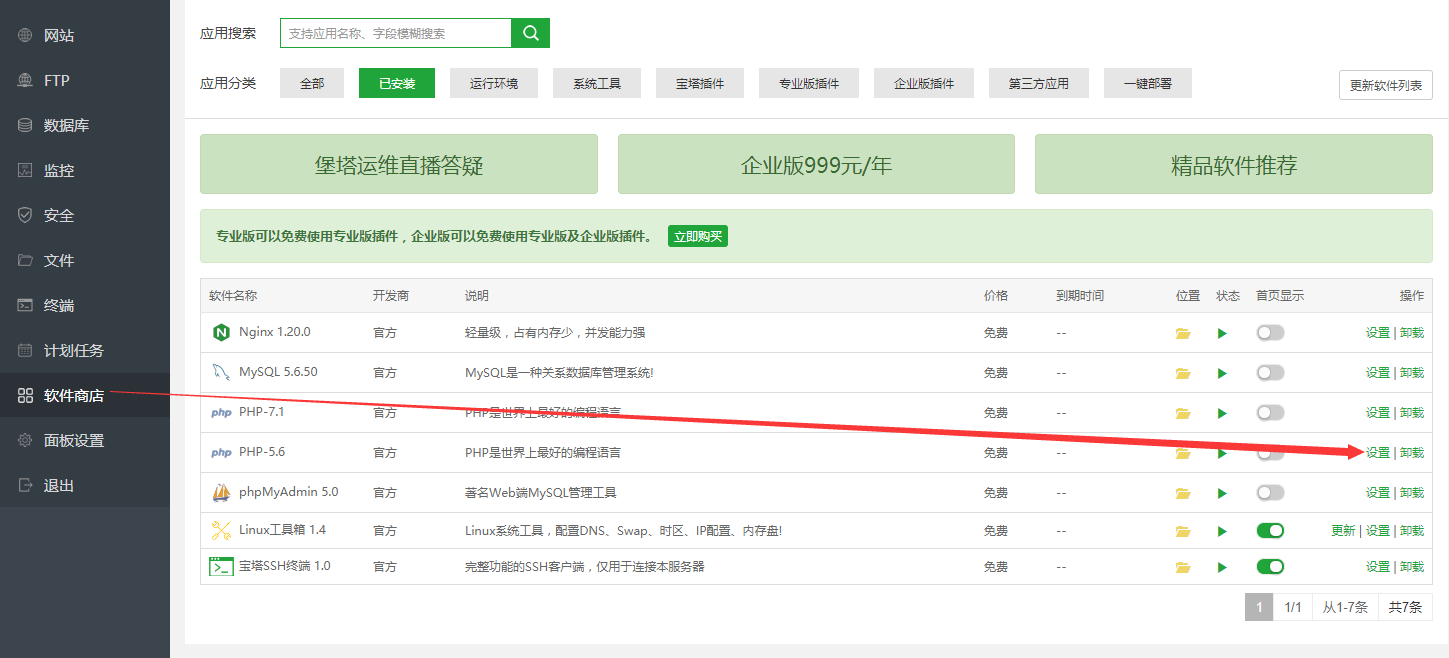
如有安装ionCube插件,请卸载后重启PHP,然后重新安装ionCube插件再重启PHP5.6。
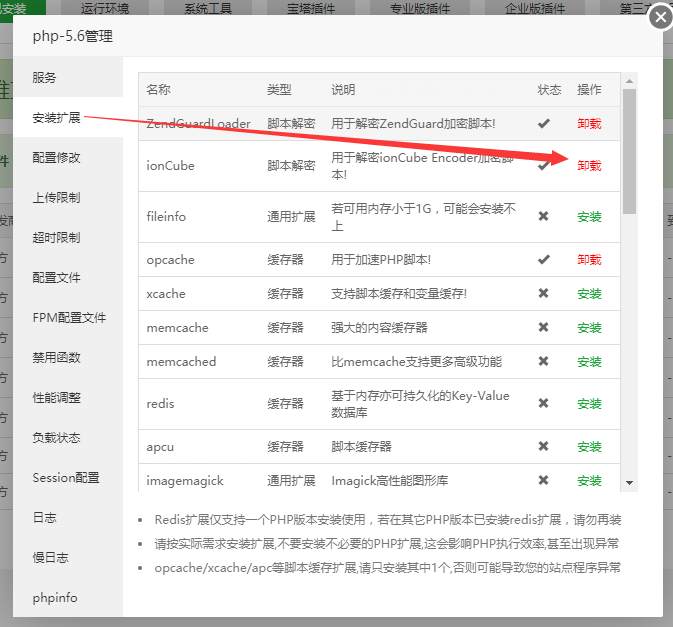
找到PHP5.6配置文件702行,删除前边的分号;,点击保存
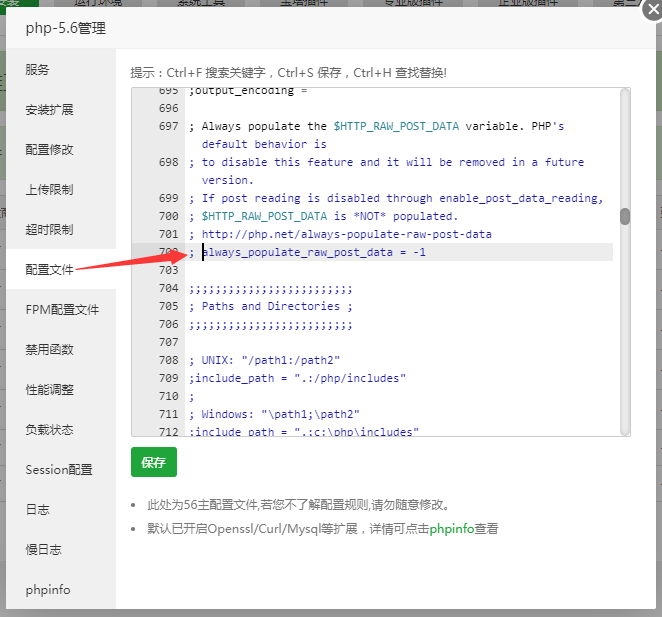
重启PHP。
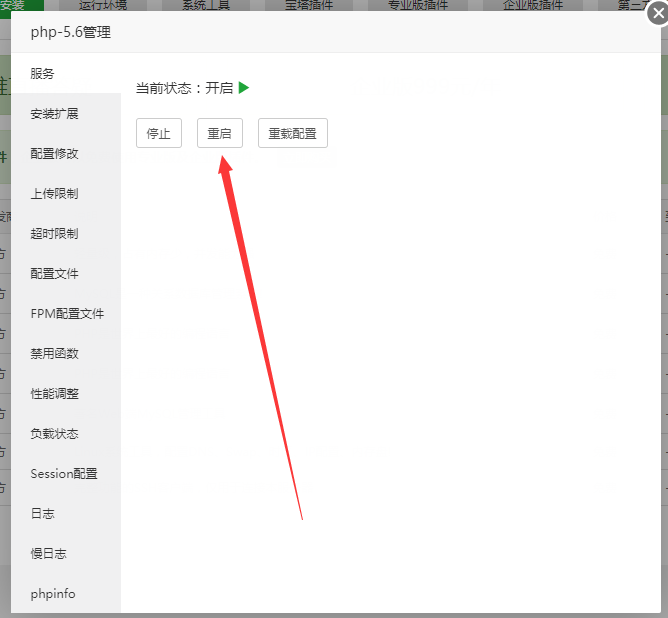
四、输入域名,微信扫码关注一下壹佰云公众号,然后输入手机号,发送验证码,并设置您的密码。
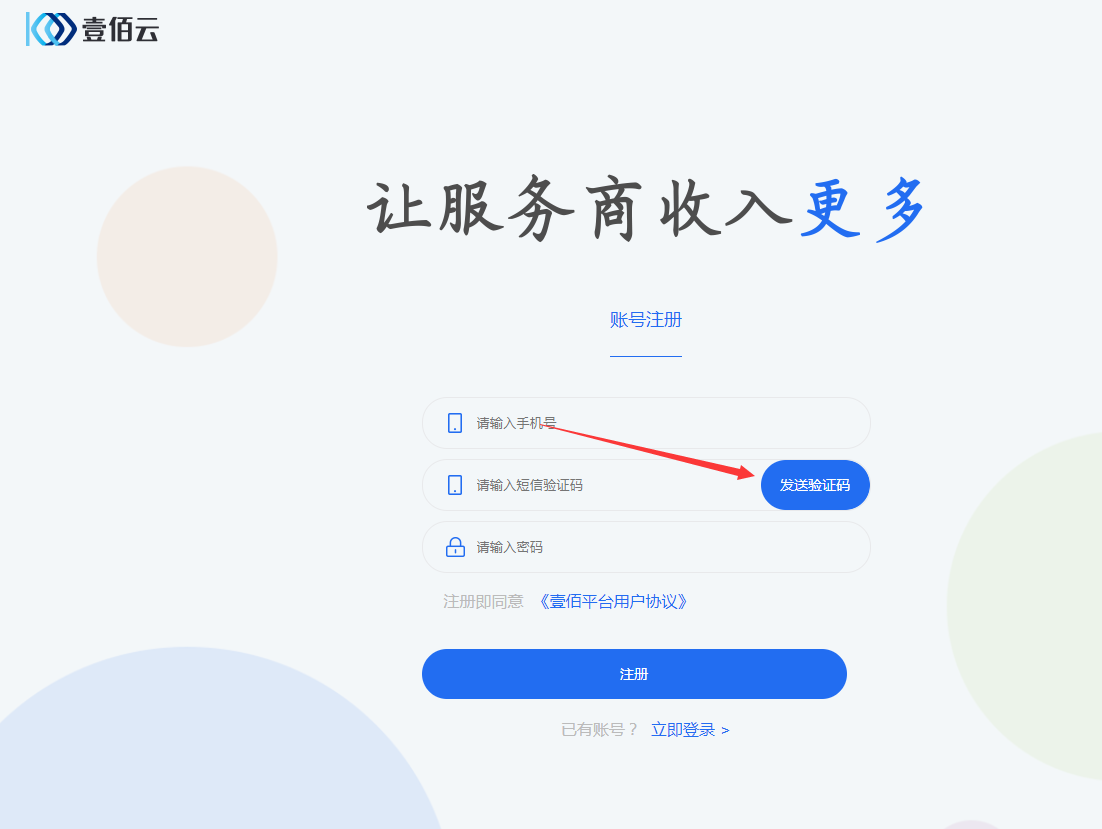
五、进行系统检测 ,如果全部通过,可进行下一步
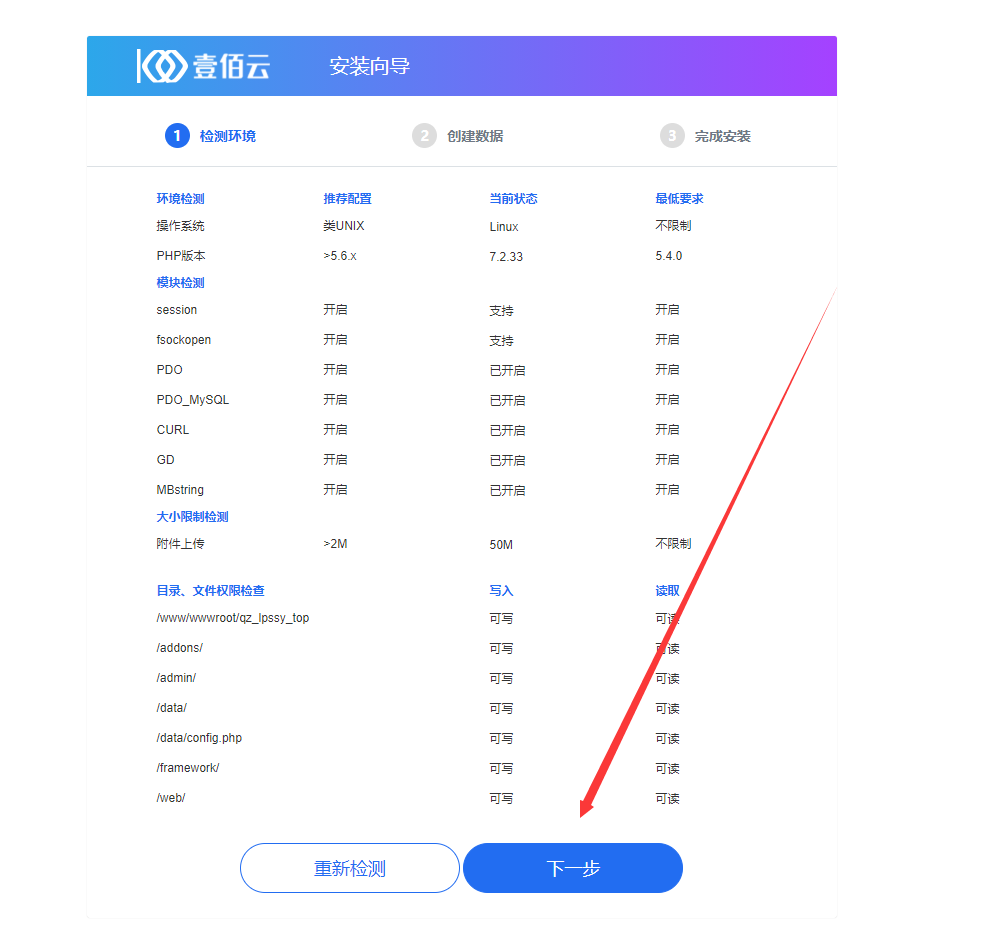
六、设置数据库用户名、密码、及数据库名,以及管理员账号和密码。然后点击创建数据。(填写创建站点时设置的数据库信息,可在宝塔的【数据库】页面查看。)
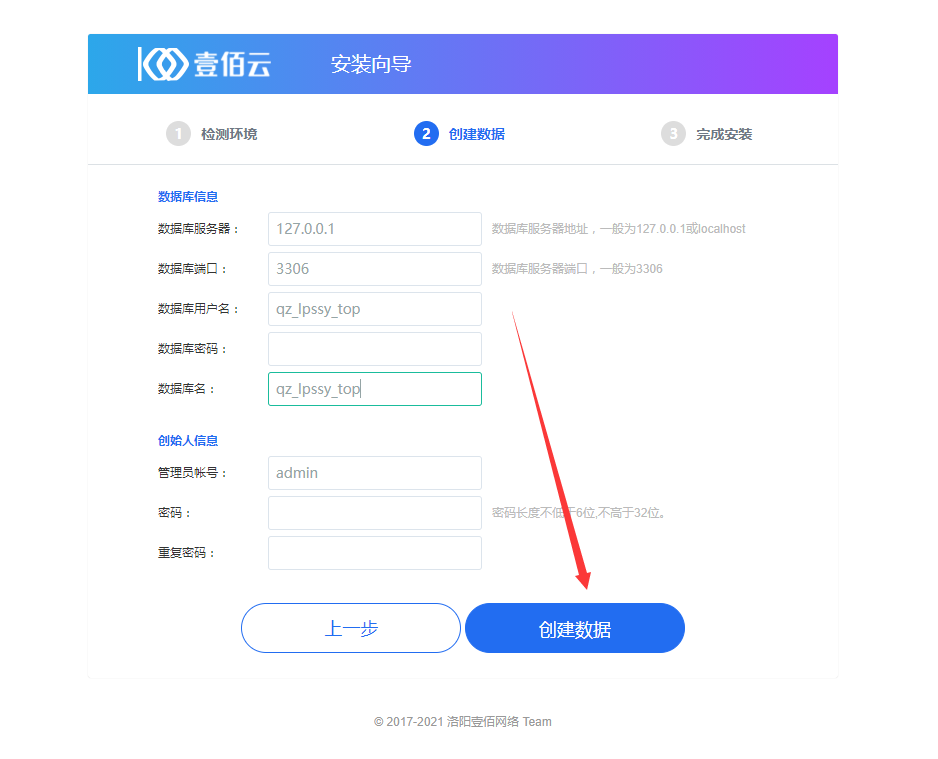
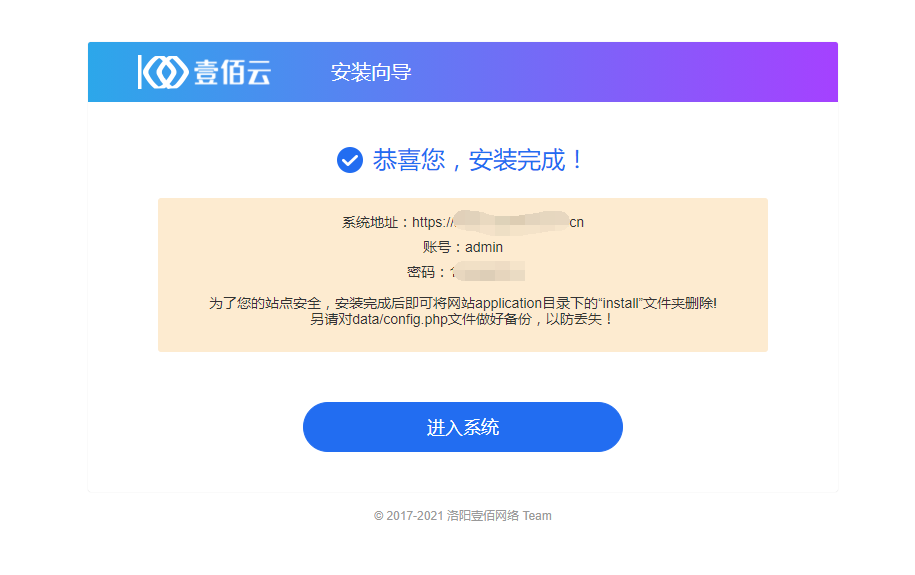
七、框架安装完成之后,可直接输入账号、密码登录后台。
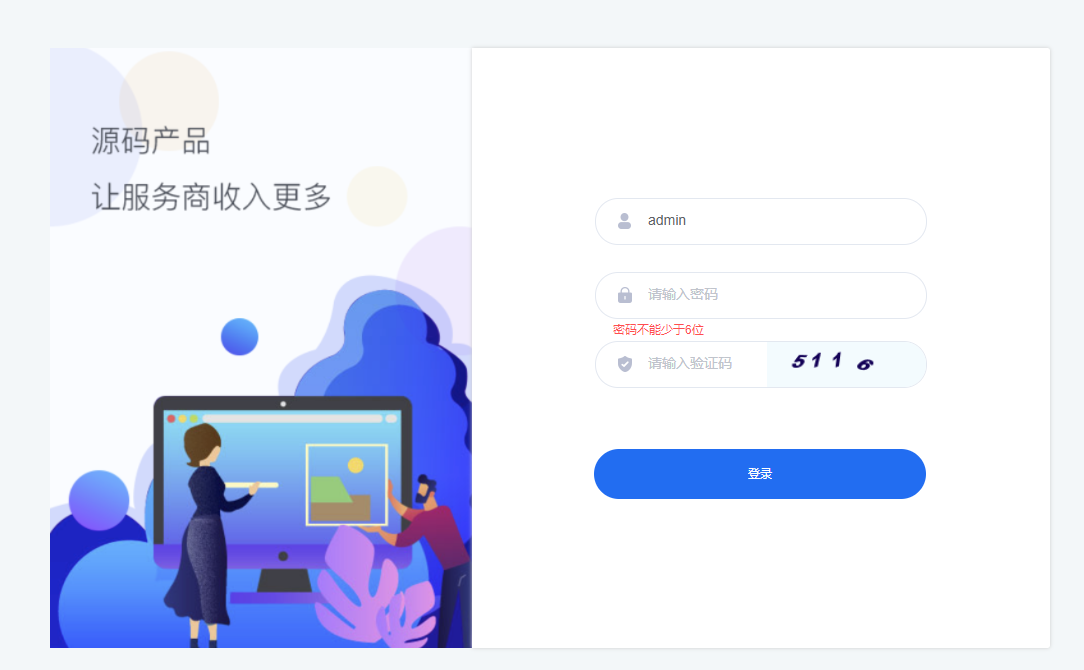
八、登录框架后台之后,首先在系统更新页面上点击【一键更新】,如未显示相关按钮可忽略。
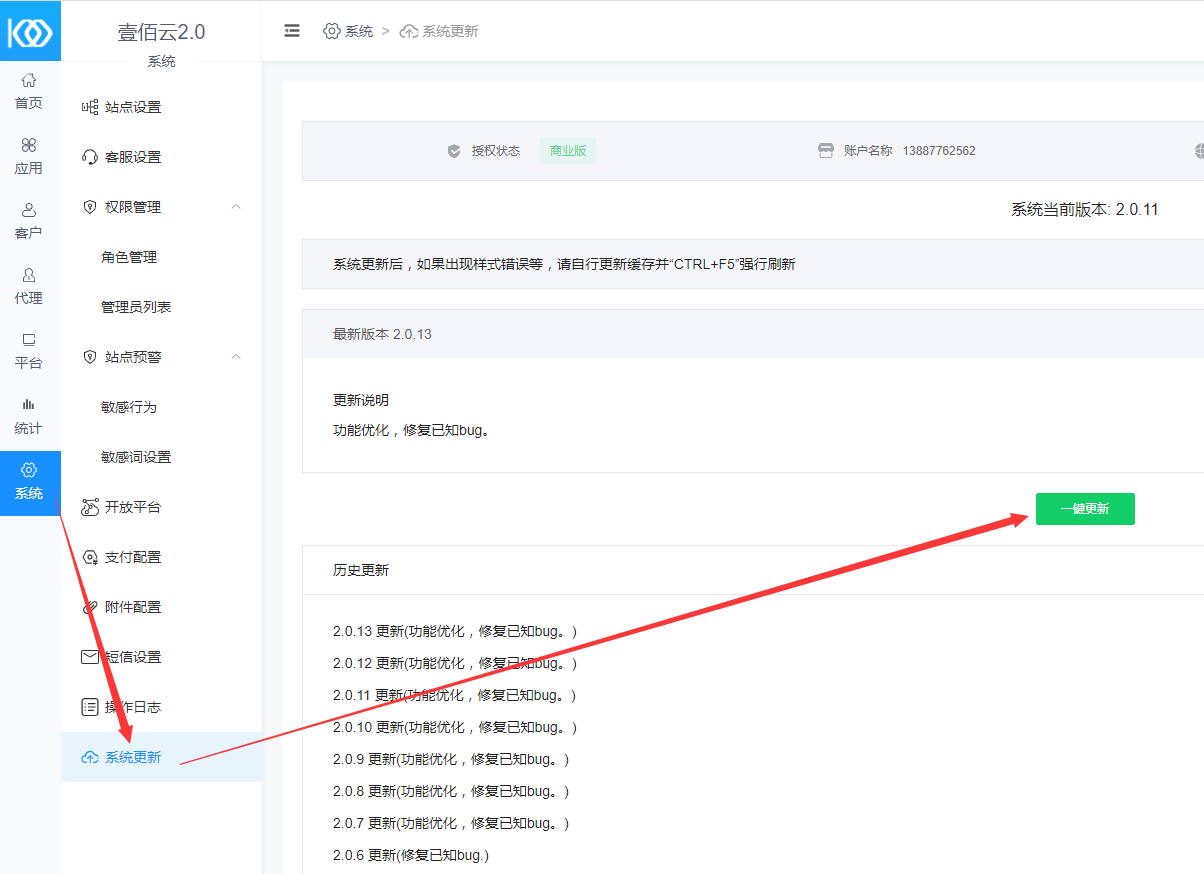
九、系统框架更新过程中,您可以联系壹佰官方客服,提供所需的信息进行应用授权安装。
(需提供站点域名和注册手机号)
十、经过壹佰官方授权之后,您可以在【产品管理】页面上安装【壹佰多商户】应用
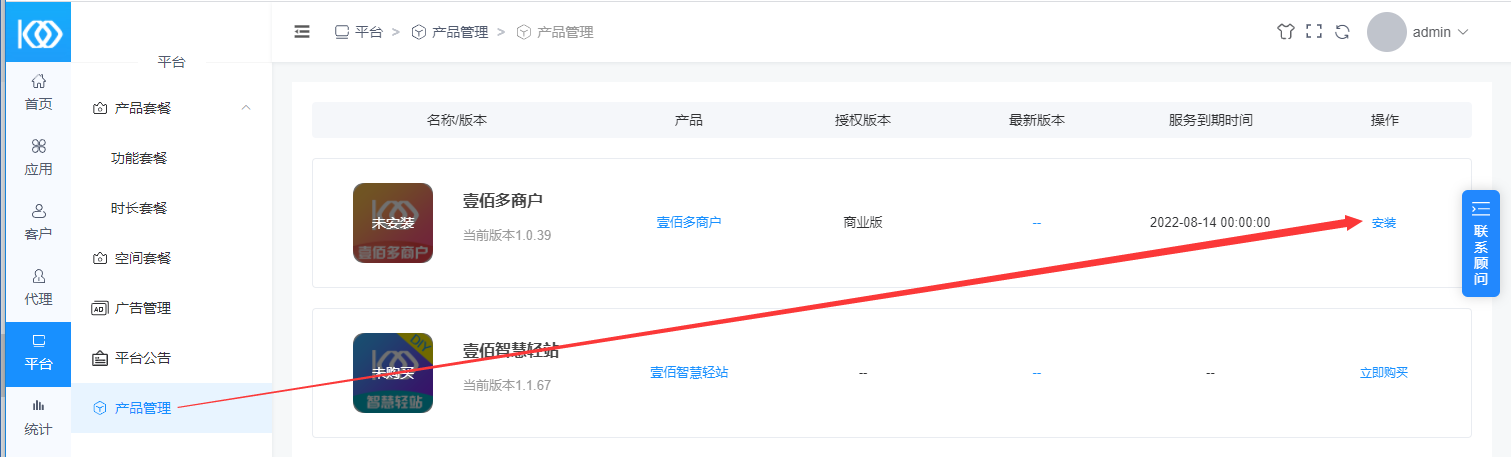
如果反复安装多次,安装不成功,一直卡在60%左右,您需要检查一下服务器防火墙是否开启,如有开启请关闭或调整设置。然后刷新页面重新尝试安装。

十一、在功能套餐页面上开启默认的功能套餐,并设置好具体的用户权限,如果不设置权限,使用此套餐的用户无法登录后台。
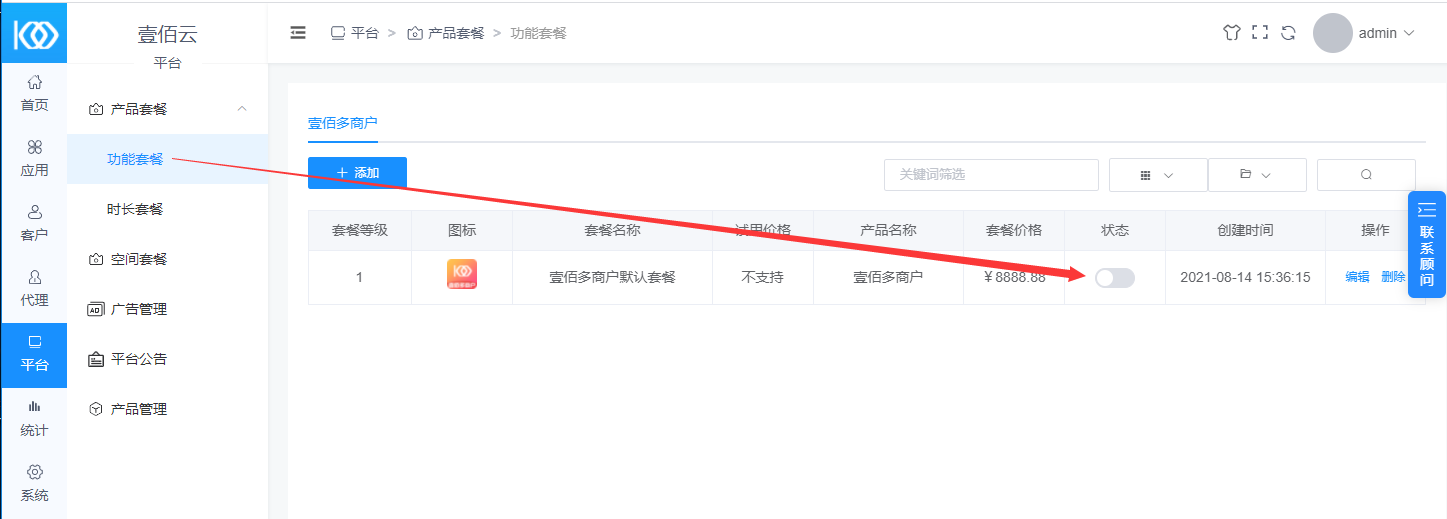
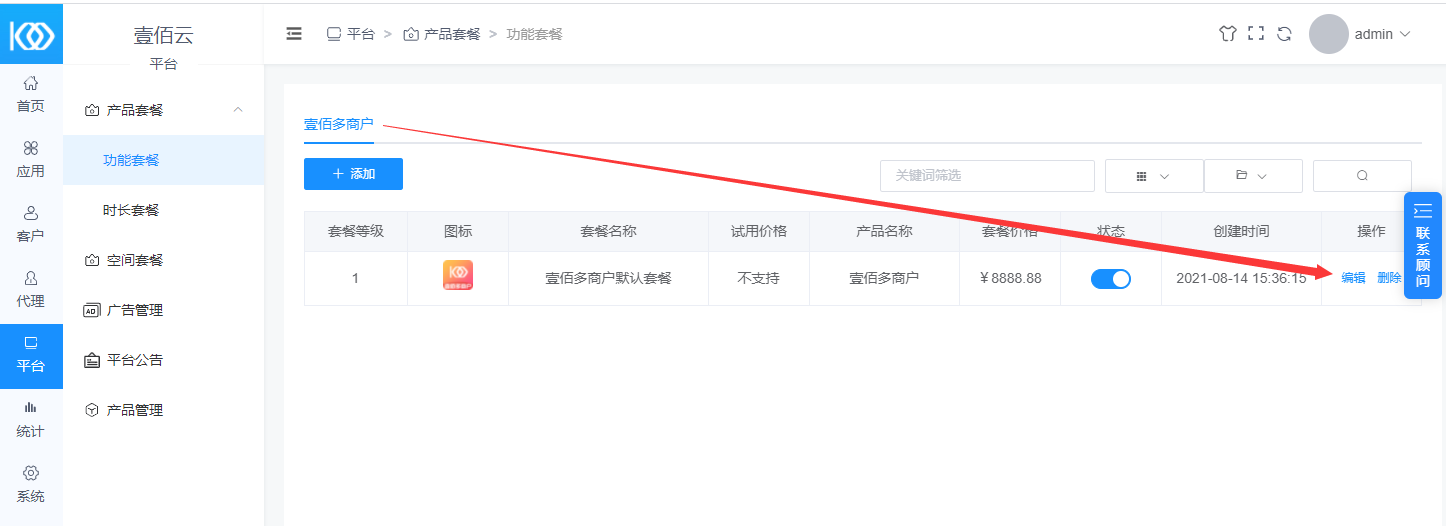
十二、在全部应用页面上,点击【添加】按钮,创建【多商户】应用。
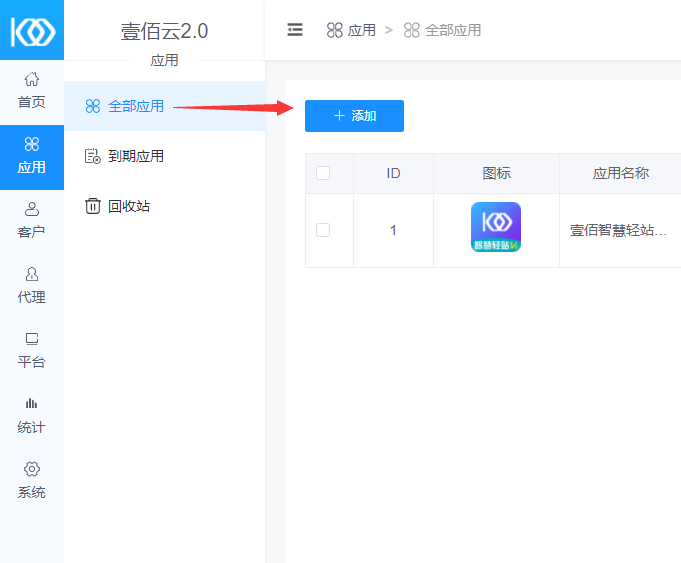
- 多商户平台端
- 小程序提交审核注意事项
- 功能说明
- 平台
- 平台模板
- 公众号关注组件
- 如何修改授权文案
- 如何接入微信流量主广告
- 如何使用平台的微信客服
- 发布渠道
- 微信小程序
- 微信小程序配置
- 微信小程序上传
- 微信支付配置
- 订阅消息配置
- 配置微信自动退款
- 微信公众号
- 微擎版微信公众号配置
- 配置公众号支付
- 申请H5支付
- 微信公众号配置
- 店铺行业
- 平台信息
- 平台设置
- 基础设置
- 物流设置(快递鸟配置)
- 店铺设置
- 商家助手
- 雷达公众号消息
- 通讯服务设置
- 平台公告
- 概况
- 店铺
- 店铺列表
- 添加店铺
- 手机端注册店铺
- 评价管理
- 店铺认证
- 店铺订单
- 店铺进件
- 店铺商品
- 店铺售后
- 表单
- 会员
- 财务
- 财务概况
- 提现管理
- 结算管理
- 数据
- 平台概况
- 订单统计
- 交易分析
- 访客统计
- 商品分析
- 店铺排名
- 增值
- 应用套餐
- 采集套餐
- 套餐订单
- 抽佣管理
- 应用
- 开屏广告
- 弹窗广告
- 活动通知
- 直播管理
- 直播间管理
- 商品库管理
- 直播设置
- 主播管理
- 团队分红
- 电商收付通
- 平台配送
- 内嵌网页
- 会员储值
- 系统
- 站点设置
- 附件设置
- 腾讯云存储配置
- 相册管理
- 短信设置
- 腾讯云短信配置
- 阿里云短信配置
- 配置好之后接收不到短信
- 常见问题
- 小程序上传及预览
- 小程序上传预览时空白
- 小程序上传提示失败
- 支付相关
- 公众号支付时提示:当前页面的URL未注册
- appid和mch_id不匹配
- 支付时提示“无法线上下单”
- 如何重置微信支付密钥
- 功能
- 平台商品审核功能
- 设置公众号自动回复
- 应用上传图片上传失败提示“存储空间不足”
- 商户提现
- 话术管理
- 商家转账到零钱
- 开通商家转账到零钱
- 商家转账到零钱API设置
- 企业付钱到零钱v2和v3有什么区别
- 常见操作问题
- 开通企业付款到零钱
- 多平台数据互通
- 微信直播
- 短信配置
- 服务器相关
- 云存储相关
- 七牛云存储申请及文件上传
- 入驻店铺如何进行自定义设计
- 多商户应用首次对接使用流程
- 小票打印
- 商家端点击直播管理提示“无直播配置”
- 公众号对接之后如何去访问看效果
- 入驻店铺之后如何添加商品
- 如何添加店铺优惠券
- 商家助手后台的广告管理如何使用
- 删除小程序浏览记录
- 扫码上传小程序提示“开启微信直播需添加直播组件”
- 如何添加快递公司
- 升级应用后台
- 设计页面简单介绍
- 设置主营类目
- 暂无客服人员电话
- 客户更换自己域名之前准备工作
- 余额支付密码忘记了
- 不允许上传视频
- 更换域名之后后台的图片不展示了
- 订单申请退款流程
- 订单核销流程
- 独立版相关
- 智慧建站系统如何安装
- 代理商绑定域名
- 壹佰云招商2.0
- 宝塔面板安装多商户应用
- 修改某一个客户的权限
